Steam Error 0x4C7, La operación fue cancelada por el usuario
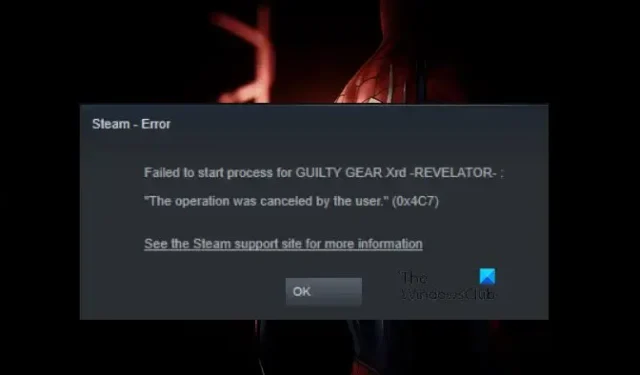
Al iniciar juegos en una computadora con Windows, muchos usuarios obtienen el error de Steam 0x4C7 que dice » El usuario canceló la operación «. Este problema puede ser el resultado de una instalación incompleta, archivos faltantes o algún fragmento corrupto del juego. En esta publicación, hablaremos sobre este problema y veremos qué debe hacer si no puede abrir juegos en Steam.
No se pudo iniciar el proceso para <nombre del juego>
“La operación fue cancelada por el usuario.” (0x4C7)
¿Cuál es el error La operación fue cancelada por el usuario?
El código de error no significa que un usuario detenga manualmente la operación, sino que un programa de seguridad o antivirus impide que la aplicación complete el proceso. También se puede enfrentar este problema si el juego en sí está dañado y no puede cargar algunos de sus archivos.
Solucione el error de Steam 0x4C7, la operación fue cancelada por el usuario
Si se enfrenta a Steam Error 0x4C7 y lo que ve es «La operación fue cancelada por el usuario», siga las soluciones que se mencionan a continuación para resolver el problema.
- Reinicie Steam y luego inicie el juego
- Ejecutar Steam con privilegios administrativos
- Verifica los archivos del juego
- Permitir el juego a través del firewall
- reinstalar el juego
Hablemos de ellos en detalle.
1] Reinicie Steam y luego inicie el juego
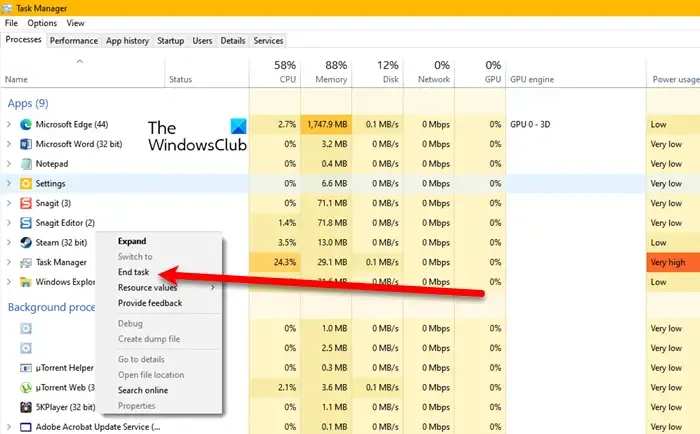
Si no puede abrir el juego, en primer lugar, cierre todas las instancias del navegador y luego inicie el juego. Esto eliminará las fallas temporales que pueden entrar en conflicto con el juego. Entonces, continúe y cierre Steam, ahora abra el Administrador de tareas, busque Steam y cierre todas las instancias de la aplicación. Una vez que hagas eso, abre el juego desde el acceso directo o desde Steam. Después de hacer lo mismo, verifique si su problema está resuelto. En caso de que el problema persista, reinicie su sistema y luego intente. Con suerte, esto hará el trabajo por ti.
2] Ejecutar Steam con privilegios de administrador
Como no puede abrir el juego, inicie Steam con privilegios de administrador y luego vea si funciona. En lugar de abrir el juego en modo elevado, abre Steam en ese modo y luego inicia el juego desde allí. Esto debería hacer el trabajo por ti.
3] Verifica los archivos del juego
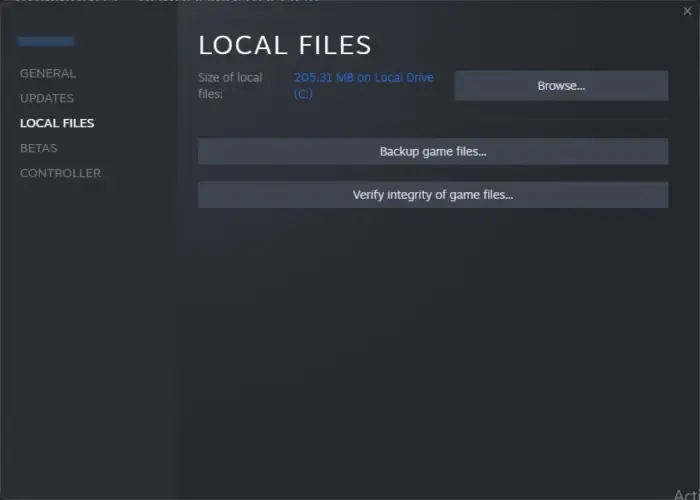
Como se mencionó anteriormente, uno verá el mensaje de error debido a que faltan archivos del juego o están dañados. No es un problema raro, Steam o cualquier iniciador es conocido por no omitir algunas de las partes de la actualización durante el proceso de instalación. Por eso, han incluido una opción para verificar y reparar los archivos del juego. Vamos a hacer lo mismo aquí y resolver el problema. Siga los pasos para verificar la integridad de los archivos del juego para reparar el juego.
- Inicie el cliente de Steam.
- Ir a la biblioteca.
- Haz clic derecho en el juego y selecciona Propiedades.
- Ve a la pestaña Archivos locales y luego haz clic en Verificar la integridad de los archivos del juego .
Tomará algún tiempo escanear y reparar archivos dañados. Espere a que el proceso se complete y, una vez que haya terminado, inicie el juego y, con suerte, no se bloqueará.
4] Permitir el juego a través del firewall
Su programa de seguridad puede confundir el juego con un virus, ya que constantemente necesita la ayuda de Internet y acceder a algunos de los archivos almacenados en el sistema localmente. En ese caso, primero debemos deshabilitar el programa antivirus temporalmente y ver si eso ayuda.
Si el problema se resuelve y el juego se inicia sin ningún problema, permita que el juego atraviese el firewall , ya que podemos decir claramente que el juego no se inicia porque se está identificando erróneamente. Si tiene un programa antivirus de terceros, como Avast o Norton, asegúrese de agregar su juego a la excepción en la aplicación también. Finalmente, verifique si el problema está resuelto.
5] Reinstalar el juego
Si nada funcionó, su último recurso es desinstalar el juego por completo y luego instalar una copia nueva del mismo. Esta solución funcionará cuando su juego esté dañado más allá del punto de reparación y reinstalarlo es la única opción que queda. Para hacer lo mismo, siga los pasos que se mencionan a continuación.
- Abra el cliente de Steam.
- Ve a Biblioteca y busca tu juego.
- Haz clic derecho en tu juego y selecciona Administrar > Desinstalar.
Después de desinstalar el juego, abre Steam y descarga una copia nueva del mismo. Con suerte, esto hará el trabajo por ti.



Deja una respuesta